
Preguntas frecuentes
¿CÓMO ME INSCRIBO EN AGENDAOK?
- Para inscribirte, primero debes hacer click en “Soy Profesional.
- Luego, presiona “Crear cuenta”.
- Selecciones la membresía que mejor se acomode a tus necesidades. En este mismo momento puedes seleccionar, además, el periodo de pago.
- Da click en “continuar” Debes llenar el formulario con los datos solicitados. Estos serán de gran utilidad para que tus clientes antiguos y los nuevos que conseguirás utilizando AgendaOK puedan encontrarte y solicitar tus servicios.
- Si requieres de factura recuerda seleccionar “Facturar empresa” y llenar los datos.
- Recuerda subir tu certificado de título, o en su defecto algún documento que acredite tu actividad profesional. En AgendaOK nos preocupamos de contar con los mejores servicios y sin este certificado no podrás generar una cuenta como profesional.
- Recibirás un correo y un mensaje de whatsapp para indicar que ya estás creado como Profesional dándote la bienvenida a nuestra plataforma. Encontrarás también un link de pago para la membresía que seleccionaste anteriormente. Debes dar click en “Pagar membresía” y continuar con los pasos habituales de un pago en línea.
- Una vez confirmado el pago te llegará un correo con las credenciales de acceso.
- Da click en “Iniciar Sesión”
- En esta primera vez, deberás leer con atención el contrato de nuestros servicios y luego dar click en “De acuerdo”
- Ya que este es tu primer ingreso, te recomendamos, antes de comenzar a gestionar tu agenda y tus clientes, cambia tus credenciales de acceso para que tengas un acceso seguro e
ininterrumpido. - Para esto, haz click en tu “perfil” y “cambiar contraseña”
¿CÓMO CREO MI PERFIL?
- Dentro de tu sesión, haz click en el “ícono de tu perfil”
- Selecciona “perfil” y revisa que los datos ingresados sean los correctos.
- Sube una foto donde se vea claramente tu rostro, es importante que tus clientes puedan verte bien para generar confianza y cercanía.
- No utilices anteojos ni otros elementos que bloqueen la mirada.
- Escribe una breve presentación de ti y tus servicios. Si lo deseas adjunta tu certificado de título y será visible en la plataforma. Esta presentación la verán tus clientes ya sean antiguos o los nuevos que conseguirás por estar dentro de la plataforma AgendaOK.
- Una vez listas tu foto y tu descripción, activa las notificaciones por Whatsapp para tener el control más seguro y eficiente sobre la gestión de tu agenda y tus clientes.
¿CÓMO CREO MIS SERVICIOS?
- En el menú de la izquierda, selecciona “Servicios” y luego haz click en “lista de servicios”.
- Una vez dentro, presiona el ícono “ + “ para registrar un servicio y así poder comenzar a generar tu agenda.
- Llena los datos solicitados, estos dan cuenta de la labor que realizas, por lo mismo es importante que esta descripción sea clara y accesible para tus clientes.
- Recuerda elegir el tipo de atención, sea esta presencial, virtual o ambas.
- Una vez hecho esto, haz clic en “Enviar”.
- Es importante recalcar que si tienes más de un servicio no hay problema, puedes realizar estos mismos pasos todas las veces que creas necesario.
- Con tus servicios ingresados a la plataforma ya podrás crear tu agenda y comenzar la gestión de tus clientes.
DEFINIR LAS CONFIGURACIONES DEL PROFESIONAL
- Para comenzar la configuración, debes ingresar en el menú de la izquierda en: “Configuraciones del profesional” lo primero que vamos a personalizar es la: “Configuración de cobranza”.
- Lea atentamente los tipos de cobranza que te entrega AgendaOK y selecciona el de tu preferencia.
- Vas a seleccionar el tipo de cobranza tanto para tus clientes nuevos como para tu cartera de clientes. Puedes seleccionar entre “Al momento de confirmar” o “Al momento de reservar”.
- Una vez configurada la cobranza, vamos a seleccionar en el mismo menú “Configurar confirmación de cita”.
- AgendaOK establece un rango de días para la confirmación de cita, debes seleccionar el que mejor se acomode a tus necesidades dentro de este parámetro y así establecer cuando tus clientes recibirán el recordatorio de confirmación.
- Para “Configurar horario de colación” elige un horario de inicio y de término. De esta manera podrás tomar un respiro en tu ajetreada agenda sin interrupciones ni topes desagradables.
- Configuración del SII ingresa en el mismo menú e introduce tu clave del SII, con esto ya podrás utilizar el servicio de emisión de boletas de honorarios.
¿CÓMO CONFIGURAR TRANSBANK?
- El primer paso, si no tienes ningún producto Transbank asociado, como puede ser un POS para que te paguen con tarjeta de crédito débito, es ingresar a www.transbank.cl
- Una vez hecho esto, pincha en “Hazte cliente” Luego selecciona “En tu sitio web” y de inmediato “Crea tu sitio web con expertos” y luego “Contratar”.
- En este momento, deberás llenar los datos que Transbank solicita para hacerte cliente de sus servicios, solo necesitarás de tu cédula de identidad vigente para este trámite.
- Una vez completados los datos y habiendo revisado que éstos estén correctos, presionamos “Guardar y continuar”.
- En este momento, llegarás a una página de selección de comercios asociados con Transbank.
- Debes bajar con el cursor hasta encontrar AgendaOK y seleccionarlo.
- Una vez realizado este paso, debes completar los datos bancarios para la cuenta donde quieres que se deposite tu dinero.
- Transbank solicitará una URL o dirección de página web, si no tienes una, puedes ingresar www.agendaok.com.
- El siguiente paso es revisar y confirmar los datos entregados y leer y confirmar la solicitud de afiliación que Transbank te mostrará.
- Una vez terminados estos sencillos pasos, te llegará dentro de unos momentos un correo electrónico con el asunto: Bienvenido al servicio Webpay plus tienda mall PST.
- En este correo, encontrarás un código de comercio que tiene un signo ”+” en medio. Cópialo y vuelve a nuestra página de AgendaOK.
- En el menú de la izquierda en Configurar Transbank debes ingresar este código donde marca “Ingresar código transbank” elimina el signo “+” del código y luego presiona Actualizar y ya podrás recibir los pagos directamente a tu cuenta.
¿CÓMO CREO MI AGENDA?
- Lo primero que haremos, es pinchar en el menú de la izquierda en Agenda y luego en Mis Agendas.
- Una vez que entremos a Crear Agenda veremos que este proceso tiene dos pasos.
- Lo primero es definir la sucursal, presiona SUCURSAL para la Agenda que estás creando y Haz click en el ícono “+”. Una vez dentro, define el tipo de atención, sea esta Virtual, Presencial o Ambas.
- En caso de que tu servicio sea virtual solo necesitas darle un nombre a la sucursal.
- Si es presencial o mixto, también debes darle nombre a la sucursal y agregar una dirección para que te puedan encontrar tus clientes. Es bueno recordar que la dirección que pongas para esta sucursal la verán tus clientes y estará disponible en la plataforma.
- Una vez definida la dirección, selecciona ENVIAR y luego del mensaje SUCURSAL AGREGADA, haz click fuera del cuadro para continuar con el proceso.
Ahora, debes darle nombre a la agenda, luego seleccionar uno de los servicios que creaste anteriormente. Si no lo has hecho o necesitas crear un nuevo servicio presiona el ícono “+” y llena los campos. - Define las fechas para la agenda, puede durar un año o simplemente una semana, lo decides tú.
- Una vez definidas las fechas, define la hora de inicio y término de tu jornada laboral.
- Para cerrar este primer paso, elige los días de la semana en que esta agenda estará activa.
- Una vez definidos estos parámetros, presiona AGENDAR
- Pasamos al paso 2 Asignar Horarios a la Agenda
- Para este paso debemos primero definir cuánto durará tu atención y cuánto durará tu tiempo entre atención. Esto lo defines en minutos.
- Puedes definir también si deseas o no, horario de colación.
En SELECCIONAR COLACIÓN:
- Si eliges sin colación el sistema agendará desde tu hora de inicio a la hora de término sin interrupción, considerando los minutos asignados para la atención y el intervalo. Si eliges con colación, ese horario estará bloqueado. Puedes personalizarlo al activar ASIGNAR COLACIÓN POR CONFIGURACIÓN.
- Ahora presiona PREVISUALIZAR HORARIO. Verás el horario tentativo para esta agenda según las preferencias que seleccionaste. Es muy importante que revises bien cómo quedó tu horario y si te acomoda. Si no estás conforme puedes volver a configurar los parámetros. Una vez listo, presiona GUARDAR HORARIO y te pedirá una confirmación.
- Ya estás listo para agendar tus clientes sean antiguos o los nuevos que tendrás por usar AgendaOK.

- Disponible las 24 horas del día, los 7 días de la semana.
- Estamos aquí para ayudarte en todo lo que necesites.
Descansa en nosotros,
simplifica y optimiza tu trabajo.